Как скинуть до заводских настроек планшет digma plane 15855 4g
Первый метод как сбросить планшет Digma заводские настройки:
1) Для того, чтобы сбросить планшет Digma заводские настройки, вам нужно перейти в главное меню и выбрать Настройки.
2) Прокрутите экран вниз и откройте раздел «Восстановление и сброс».
3) В меню «Восстановление и сброс» нажмите на кнопку «Сброс настроек».
На этом все! Если ваш планшет не был перезагружен автоматически, перезагрузите его самостоятельно, и наслаждайтесь «чистыми» настройками.
Форматирование планшета
Чтобы отформатировать планшет или любое другое устройство не нужно быть программистом. Эта процедура по силам каждому пользователю. Тем более, мы подробно расскажем, как это сделать.
Начнём с того, что большинство устройств с ОС Android (самсунг галакситаб, леново идеапад, ирбис ткс и пр.) могут отличаться версией прошивки. Однако сам процесс форматирования для любых планшетных компьютеров практически идентичен:
- Первым делом нужно подготовить устройство. Для этого перенесите все данные, которые вы не хотите потерять, на SD-карту. После этого вытащите накопитель из планшета.
- Далее зайдите в раздел «настройки». Потом в подраздел «конфиденциальность». Здесь нужно найти пункт «восстановление и сброс». Кликаем на него.
- Теперь опускаемся в самый низ списка, где нажимаем «сброс настроек». Подтверждаем операцию.
- Остаётся набраться терпения и дать планшету время на то, чтобы отработать команду. Процедура может занять несколько минут. Не стоит думать, что устройство зависло, попутно нажимая различные клавиши и пункты меню.
- Причём перед тем, как кликнуть на «сброс настроек», можно поставить галочку напротив строки «резервное копирование данных». Тогда при наличии Google-аккаунта и доступа в интернет вы легко сделаете бэкап важных данных.
Сброс на заводские настройки
1. Зажмите кнопку «Увеличение громкости» и, затем, «Включение». Удерживайте одновременно обе кнопки несколько секунд.
2. Когда появится логотип digma отпускайте кнопки.
3. В появившемся меню выберите . При этом, кнопка «Громкость +» позволяет выбирать, а кнопка “Громкость –“ подтвердить выбор.
4. У вас появится стандартное рекавери меню.
5. Здесь кнопками громкости выберите «wipe data/factory reset», подтвердите выбор кнопкой «Включение»
6. Теперь выберите «Yes — delete all user data», для подтверждения выбора нажмите кнопку «Включение»
7. После того, как данные будут удалены, выберите пункт «reboot system now». Через пару минут – перед вами планшет или телефон как из магазина – ничего лишнего.
Кто сильнее тот и прав!
В России ситуация с прививками обстоит очень интересно. Вроде бы гражданин имеет право не делать прививки, но в то же время его вынуждают их делать. И самое горячее столкновение связано с профилактикой туберкулеза. И слово «абсурд» описывает данную ситуацию лучше всего.
Как известно туберкулез после нескольких десятилетий тишины снова напомнил о себе. На данный момент наблюдается если и не эпидемия туберкулеза, то ситуация близкая к ней. Очевидно, что прививки от туберкулеза больше не работают. Поэтому для меня лично вся это ситуация с прививками становится еще более абсурдной.
После сборки компьютер включается и сразу выключается
Бывали у вас в жизни истории, когда вам приходилось прилагать неимоверные усилия для решения проблемы, а потом вдруг оказывалось, что решение было настолько простым, что и мысли о нем даже не приходили в голову?
На днях собирала я своего нового железного друга. Все компоненты соединила, установила, и запустила компьтер. Мой ненаглядный завелся, поурчал вентиляторами немного и отключился ((. И вот что делать?
Обратилась за советом я к поисковой системе, но нашла лишь вероятности, что, наверное, сломан какой-то из компонентов.
PIN-код
Как поставить пароль на планшет, используя PIN-код? Во вкладке “Блокировка экрана”, где ставили графический ключ, теперь можем выбрать “PIN-код” и ввести 4 цифры, которые будут служить нашим паролем для разблокировки планшета.

Четырехзначный PIN-код — это самая простая защита, поэтому не стоит записывать в него дату своего рождения. Такой пароль легко будет угадать, если злоумышленники с вами знакомы.
Как сбросить пароль на Digma?
В меню найдите раздел «Безопасность» и перейдите в него. Далее – отыщите пункт «Ваши устройства». Нажмите на «Управление устройствами». Выберите устройство, которое заблокировано, и тапните «Удалить все данные с этого устройства».
Снять графический ключ с помощью учетной записи Google
Существует несколько стандартных вариантов, как разблокировать графический ключ. Самый простой способ – при помощи учетной записи Гугл. Для разблокировки электронного устройства повторите пошаговую инструкцию:
- Сделайте пять попыток ввода ключа, но поскольку фигура будет нарисована неправильно, то аппарат будет заблокирован.
- Далее на экране появится надпись «Забыли графический ключ?».
- После нажатия на нее будет предложено зайти в учетную запись Google, после чего доступ к устройству будет разрешен.
- Данный способ сработает, если аппарат подключен к интернету, а также, если вы помните свои данные (логин и пароль) для входа в свой аккаунт Google.
Что нужно сделать после форматирования?
После окончания форматирования, необходимо проделать следующее:
- Сменить язык (чаще всего он по умолчанию переключается на английский).
- Подключиться к интернету и зайти в Google-аккаунт (при его наличии).
- Установить правильное время (и часовой пояс в настройках).
- Разрешить планшету использовать данные о местоположении.
Если же вы делали бэкап всех данных, то достаточно подключиться к сети и зайти в свой гугл-аккаунт. Затем проследовать по следующему пути: настройки → конфиденциальность → резервное копирование данных → автовосстановление.
Самый оптимальный вариант – это не экономить и покупать самые лучшие планшеты для работы и бизнеса, которые не будут тормозить во время работы приложений.
Hard Reset, он же Жесткий Сброс, делается двумя основными способами. Независимо от выбранного способа, позаботьтесь о резервном копировании личной информации, а также достаньте с планшета карту памяти и на всякий случай сим-карту, если таковые имеются.
Дигма сброс до заводских настроек. Как сбросить планшет Digma заводские настройки
Hard Reset, он же Жесткий Сброс, делается двумя основными способами. Независимо от выбранного способа, позаботьтесь о резервном копировании личной информации, а также достаньте с планшета карту памяти и на всякий случай сим-карту, если таковые имеются.
Как разблокировать телефон с помощью экстренного вызова?
Чтобы разблокировать устройство с помощью обхода аварийного дозвона Android, вам необходимо методически вырезать и вставить символы на вашем устройстве. Экстренный вызов обхода блокировки экрана Android – это лазейка в системе безопасности, которую Google заметил и, вероятно, уже решил закрыть.
Как отформатировать планшет Samsung?
Основные способы для отката до заводских настроек:
- Через меню системы.
- С помощью комбинации клавиш и Рекавери.
Как отформатировать планшет Самсунг Галакси Таб 3? Самый простой способ – с помощью настроек устройства. Для этого необходимо:

- Перейти к настройкам.
- Открыть раздел «Восстановление и сброс».
- Нажать на пункт «Сброс данных».
В некоторых ситуациях пользователям Android устройств необходимо стереть все персональные данные, и сбросить планшет или смартфон к заводским настройкам. Сегодня мы расскажем, как сбросить планшет digma заводские настройки. Но прежде чем приступить к инструкциям, вам необходимо сделать резервную копию личных данных, поскольку после принятых действий все персональные данные будут утеряны. Вы можете скопировать важные файлы на компьютер или MicroSD карту памяти. Мы расскажем про два метода как сбросить планшет Digma заводские настройки.
Первый метод как сбросить планшет Digma заводские настройки:
1) Для того, чтобы сбросить планшет Digma заводские настройки, вам нужно перейти в главное меню и выбрать Настройки. 2) Прокрутите экран вниз и откройте раздел «Восстановление и сброс». 3) В меню «Восстановление и сброс» нажмите на кнопку «Сброс настроек». На этом все! Если ваш планшет не был перезагружен автоматически, перезагрузите его самостоятельно, и наслаждайтесь «чистыми» настройками.
Второй метод как сбросить планшет Digma заводские настройки:
Второй способ как сбросить планшет Digma заводские настройки применяется в тех случаях, если вы не можете зайти в настройки планшета. Для этого вам необходимо выполнить следующие действия: 1) Выключить планшет. 
2) Затем необходимо нажать и удерживать две кнопки на боковой панели планшета: кнопку Увеличения громкости и кнопку Питания. 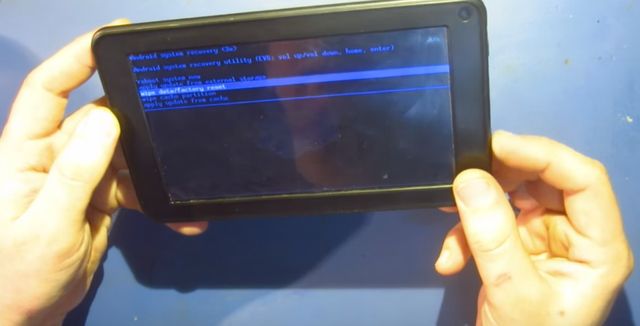
3) Через некоторое время вы увидите меню на экране планшета. В данном меню вы должны выбрать пункт Wipe data/factory reset. 4) В следующем окне вам нужно согласиться, что вы согласны удалить все персональные данные, и начать процесс сброса настроек. Выберите опцию Yes – delete all user data. 
5) Если планшет не был перезагружен автоматически, тогда вам нужно выбрать опцию Reboot system now. Планшет будет загружен с заводскими настройками и чистой памятью. 
Теперь вы знаете как сбросить планшет Digma заводские настройки. Поделитесь этой информацией с друзьями! Уважемый читатель! Если вдруг описанный в статье метод Вам не помог — помогите, пожалуйста, остальным — напишите как Вы справились с проблемой или задайте вопрос. Кстати, ответ на Ваш вопрос, возможно, уже есть в комментариях. Пожалуйста, не оставайтесь равнодушными — поделитесь с людьми полезной информацией. Если знаете ответ на имеющийся вопрос — напишите, пожалуйста, кому-то информация очень пригодится. Заранее спасибо! 
Каждый пользователь рано или поздно сталкивается с тем, что на планшетном ПК появляются ошибки, копятся «глюки», его не удается с первого раза разблокировать и в целом нарушается функциональность. В статье рассмотрим, как сбросить планшет до заводских настроек, что является наиболее безопасным методом борьбы с его нестабильной работой.
В первую очередь
Выгрузить все данные
Перед тем как форматнуть девайс, обязательно надо сохранить данные (видео, фото, контакты, заметки и т.д). Можно это сделать несколькими способами: сохранить на SD-карту, скопировать в облако или перенести на ПК.
Для iOs это будет один алгоритм, для Android другой!
Сделать Бэкап
Сделать бэкап (резервную копию) всей информации можно в настройках. Для этого находим пункт «Резервная копия» и в подменю отмечаем галочками, что вам нужно сохранить, ставя отметку напротив надписей. Если вы не нашли соответствующей иконки, не расстраивайтесь, в Google play есть специальное приложение Google Drive, которое позволяет сделать бэкап в облако Google.
Вытащить карту памяти
Наиболее легким способом сберечь данные является их перенос на карту памяти. Нужно обязательно вытащить перед тем, как очистить систему! Если флеш-карта отсутствует, необходимое сбрасывается через USB-кабель прямо на ПК.
Для Андроид
Сброс в меню
Если техника полноценно функционирует:
Жёсткий сброс через загрузчик
- Выключаем планшетный ПК, входим в рекавери (убедитесь, что достаточно заряда аккумулятора или подключитесь к сети);
- Боковыми клавишами находим «wipe data/factory reset» и выбираем (это делается клавишей блокировки);
- Появляется надпись «confirm wipe of all user data», в ответ на нее нажимаем «Yes — delete all user data»;
- В конце выбираем «reboot system now» и ждем включения.

Для китайских «изделий»

Специальный код
Еще один способ отформатировать планшет — код, который вводится в режиме набора номера. Ниже представлены примеры кодов для samsung.
Актуальные коды для других марок (асус, асер, дигма, престижио, оустерс, ирбис, леново, китайские планшеты, хуавей медиа пад) можно найти в интернете либо узнать у производителя.
С помощью компьютера
Обнуление Android через ПК осуществляется несколько сложнее, чем предыдущие. Для начала скачиваем и устанавливаем программу Android Debug Bridge. Затем распаковываем утилиту и проверяем наличие там файла «adb» в папке «platform-tools». Если файл отсутствует, запускаем SDK Manager (ищем его в папке с названием «Android-sdk-windows». Далее прогружаем Android SDK Tools и Android SDK Platform-tools.
Теперь рассмотрим, как обнулить аппарат с помощью ПК:
- открываем командную строку (набрать в поиске на компьютере «cmd»);
- на планшете включаем функцию «отладка по USB» (раздел «Для разработчиков») и соединяем с компьютером;
- в консоли вводим «cd» с пробелом после и указываем путь к каталогу ADB;
- следующим шагом пишем «adb reboot recovery» без кавычек и знаков препинания, девайс переходит в режим рекавери;
- Далее, как в примерах выше, кликаем «wipe data/factory reset», затем «Reboot system now» (физическими клавишами).
Метод обычно применяют, если аппарат заблокировался или не включается.
Перепрошивка
Перепрошивка может потребоваться, если аппарат стал сильно тормозить или вообще не включается после установки обновления Android. Проблема решаема путем возврата к заводской версии андроид. Осуществить это можно с помощью специальных утилит от производителя. Искать их надо на официальных сайтах с точным указанием модели планшетного компьютера, например, archos 70 xenon color, dexp ursus, irbis tw77, lenovo tab 2, samsung galaxy tab 3, samsung p5200 и т.д. На ПК необходимо установить драйвера от вашего девайса, также должна быть установлена и запущена программа для обновления.
Так как различных вариантов много, рассмотрим на примере LG:
- После подключения кабелем USB к компьютеру через утилиту на ПК заходим в меню «Дополнительные возможности/Восстановление после ошибки обновления» и находим иконку восстановления версии андроид.
- В результате нажатия происходит скачивание и установка соответствующей версии ОС.
Это был более простой метод, однако, если сбой произошел в процессе установки кастомной прошивки, исправление будет производиться также через режим Recovery.
- открываем системный каталог (комбинация клавиш)
- выбираем «wipe data/factory reset»
- «wipe cache partition» — удаляем кэш
- снова устанавливаем ОС, выбирая «installl zip from sdcard» и путь к прошивке.
Аппаратная кнопка Reset
Некоторые устройства оснащены специальной кнопкой, которая позволяет скинуть установки до изначальных. Выполнена она в виде маленького отверстия, в которое проходит зубочистка или иголка. Таким образом, чтобы сделать Reset, нужно просто нажать тонким предметом на эту кнопку. Однако, не забудьте о предварительном сохранении важной информации.

Для Windows
Если гаджет включается и работает, то произвести откат настроек несложно. Необходимо зайти в меню и выбрать там пункт «параметры ПК», после «Обновление и восстановление». Появится окно с надписью «Вернуть компьютер в исходное состояние» или «Удаление всех данных и переустановка Windows» в зависимости от версии ОС. Кликаем «начать» и запустится переустановка системы.
Если по какой-то причине предыдущие способы не сработали, можно сделать откат системы через Bios. Для этого необходимо иметь USB-клавиатуру для удобства, загрузочную флешку с ОС Windows 10, OTG адаптер. Открыть биос можно несколькими способами, например, путем сочетания клавиш питания и громкости (не на всех моделях) или же найти кнопку Reset на корпусе (редко на современных аппаратах).
Основным способом является вход через Пуск:
- находим «Параметры» и «Обновление и безопасность»;
- нажимаем иконку «Восстановление»;
- после «Перезагрузить сейчас».
В результате этих манипуляций гаджет включается с голубым дисплеем и надписью «Выбор действия».
- Кликаем «Диагностика Восстановление компьютера» и выбираем «Параметры встроенного ПО UEFI».
- Снова производим перезагрузку и видим Биос, схожий с ПК.
На некоторых планшетах по системе ввода можно перемещаться сенсором или качелями громкости, но может понадобиться USB-клавиатура.
- В меню находим пункт «Save & Exit», переходим туда и выбираем загрузку с флешки, после чего произойдет установка Виндовс.
- Когда закончится последняя перезагрузка вашего девайса, нужно указать параметры системы, в том числе перевести язык с английского на русский, выставить часовой пояс, а также прописать пароль от аккаунта или произвести его активацию.
Инструкция для iPad
Для того чтобы форматировать iPad (в т.ч. айпад мини, Pro), есть 2 основных способа:
- Необходимо войти в «Настройки», затем подраздел «Основные» и кликнуть на иконку «Сброс».
- В открывшемся окне выбрать «Erase All Content and Settings» (Стереть все данные) и подтвердить свой выбор.
- Появится запрос на введение пароля iCloud и произойдет обнуление системы.
Перезагрузка через iTunes
- Сначала следует выключить айпад.
- После присоединяем с помощью кабеля к ПК, на котором должна быть установлена утилита Айтюнс.
- Открываем программу на компьютере, а на iPad зажимаем кнопку домой и выключения на несколько секунд.
- Затем отпускаем клавишу включения, а другую продолжаем держать.
- Производим это действие, пока iTunes не увидит девайс в режиме DFU.
- После этого следует выбрать в каталоге версию модели и нажать «Восстановить айпад» (Restore Ipad), далее «Восстановить».
- Произойдет установка соответствующей ОС.
Заключение
Исходя из всего описанного выше, откат любой ОС на планшете, не является сложным делом и требует лишь немного времени и внимательности. Главное, не забывайте, что при случайном применении этой функции теряются все данные устройства. Поэтому периодически стоит сохранять важные файлы на внешнем носителе. Тогда процесс обнуления пройдет быстро и безболезненно.

Каждый пользователь рано или поздно сталкивается с тем, что на планшетном ПК появляются ошибки, копятся «глюки», его не удается с первого раза разблокировать и в целом нарушается функциональность. В статье рассмотрим, как сбросить планшет до заводских настроек, что является наиболее безопасным методом борьбы с его нестабильной работой.
В первую очередь
Выгрузить все данные
Перед тем как форматнуть девайс, обязательно надо сохранить данные (видео, фото, контакты, заметки и т.д). Можно это сделать несколькими способами: сохранить на SD-карту, скопировать в облако или перенести на ПК.
Для iOs это будет один алгоритм, для Android другой!
Сделать Бэкап
Сделать бэкап (резервную копию) всей информации можно в настройках. Для этого находим пункт «Резервная копия» и в подменю отмечаем галочками, что вам нужно сохранить, ставя отметку напротив надписей. Если вы не нашли соответствующей иконки, не расстраивайтесь, в Google play есть специальное приложение Google Drive, которое позволяет сделать бэкап в облако Google.
Вытащить карту памяти
Наиболее легким способом сберечь данные является их перенос на карту памяти. Нужно обязательно вытащить перед тем, как очистить систему! Если флеш-карта отсутствует, необходимое сбрасывается через USB-кабель прямо на ПК.
Для Андроид
Сброс в меню
Если техника полноценно функционирует:
Жёсткий сброс через загрузчик
Произвести откат можно через системное меню Recovery. Это называется hard reset (хард ресет) и обычно применяется, если гаджет не включается в штатном режиме. Чтобы перейти в рекавери, нужно удерживать определенную комбинацию кнопок:
Если вы не смогли подобрать комбинацию, рекомендуем задать название своего планшетника в поисковике Яндекс или Google (acer, asus, irbis, huawei, lenovo tab, digma) и узнать необходимое сочетание клавиш.
- Выключаем планшетный ПК, входим в рекавери (убедитесь, что достаточно заряда аккумулятора или подключитесь к сети);
- Боковыми клавишами находим «wipe data/factory reset» и выбираем (это делается клавишей блокировки);
- Появляется надпись «confirm wipe of all user data», в ответ на нее нажимаем «Yes — delete all user data»;
- В конце выбираем «reboot system now» и ждем включения.

Для китайских «изделий»

Специальный код
Еще один способ отформатировать планшет — код, который вводится в режиме набора номера. Ниже представлены примеры кодов для samsung.
Актуальные коды для других марок (асус, асер, дигма, престижио, оустерс, ирбис, леново, китайские планшеты, хуавей медиа пад) можно найти в интернете либо узнать у производителя.
С помощью компьютера
Обнуление Android через ПК осуществляется несколько сложнее, чем предыдущие. Для начала скачиваем и устанавливаем программу Android Debug Bridge. Затем распаковываем утилиту и проверяем наличие там файла «adb» в папке «platform-tools». Если файл отсутствует, запускаем SDK Manager (ищем его в папке с названием «Android-sdk-windows». Далее прогружаем Android SDK Tools и Android SDK Platform-tools.
Теперь рассмотрим, как обнулить аппарат с помощью ПК:
- открываем командную строку (набрать в поиске на компьютере «cmd»);
- на планшете включаем функцию «отладка по USB» (раздел «Для разработчиков») и соединяем с компьютером;
- в консоли вводим «cd» с пробелом после и указываем путь к каталогу ADB;
- следующим шагом пишем «adb reboot recovery» без кавычек и знаков препинания, девайс переходит в режим рекавери;
- Далее, как в примерах выше, кликаем «wipe data/factory reset», затем «Reboot system now» (физическими клавишами).
Метод обычно применяют, если аппарат заблокировался или не включается.
Перепрошивка
Перепрошивка может потребоваться, если аппарат стал сильно тормозить или вообще не включается после установки обновления Android. Проблема решаема путем возврата к заводской версии андроид. Осуществить это можно с помощью специальных утилит от производителя. Искать их надо на официальных сайтах с точным указанием модели планшетного компьютера, например, archos 70 xenon color, dexp ursus, irbis tw77, lenovo tab 2, samsung galaxy tab 3, samsung p5200 и т.д. На ПК необходимо установить драйвера от вашего девайса, также должна быть установлена и запущена программа для обновления.
Так как различных вариантов много, рассмотрим на примере LG:
- После подключения кабелем USB к компьютеру через утилиту на ПК заходим в меню «Дополнительные возможности/Восстановление после ошибки обновления» и находим иконку восстановления версии андроид.
- В результате нажатия происходит скачивание и установка соответствующей версии ОС.
Это был более простой метод, однако, если сбой произошел в процессе установки кастомной прошивки, исправление будет производиться также через режим Recovery.
- открываем системный каталог (комбинация клавиш)
- выбираем «wipe data/factory reset»
- «wipe cache partition» — удаляем кэш
- снова устанавливаем ОС, выбирая «installl zip from sdcard» и путь к прошивке.
Аппаратная кнопка Reset
Некоторые устройства оснащены специальной кнопкой, которая позволяет скинуть установки до изначальных. Выполнена она в виде маленького отверстия, в которое проходит зубочистка или иголка. Таким образом, чтобы сделать Reset, нужно просто нажать тонким предметом на эту кнопку. Однако, не забудьте о предварительном сохранении важной информации.

Для Windows
Если гаджет включается и работает, то произвести откат настроек несложно. Необходимо зайти в меню и выбрать там пункт «параметры ПК», после «Обновление и восстановление». Появится окно с надписью «Вернуть компьютер в исходное состояние» или «Удаление всех данных и переустановка Windows» в зависимости от версии ОС. Кликаем «начать» и запустится переустановка системы.
Если по какой-то причине предыдущие способы не сработали, можно сделать откат системы через Bios. Для этого необходимо иметь USB-клавиатуру для удобства, загрузочную флешку с ОС Windows 10, OTG адаптер. Открыть биос можно несколькими способами, например, путем сочетания клавиш питания и громкости (не на всех моделях) или же найти кнопку Reset на корпусе (редко на современных аппаратах).
Основным способом является вход через Пуск:
- находим «Параметры» и «Обновление и безопасность»;
- нажимаем иконку «Восстановление»;
- после «Перезагрузить сейчас».
В результате этих манипуляций гаджет включается с голубым дисплеем и надписью «Выбор действия».
- Кликаем «Диагностика Восстановление компьютера» и выбираем «Параметры встроенного ПО UEFI».
- Снова производим перезагрузку и видим Биос, схожий с ПК.
На некоторых планшетах по системе ввода можно перемещаться сенсором или качелями громкости, но может понадобиться USB-клавиатура.
- В меню находим пункт «Save & Exit», переходим туда и выбираем загрузку с флешки, после чего произойдет установка Виндовс.
- Когда закончится последняя перезагрузка вашего девайса, нужно указать параметры системы, в том числе перевести язык с английского на русский, выставить часовой пояс, а также прописать пароль от аккаунта или произвести его активацию.
Инструкция для iPad
Для того чтобы форматировать iPad (в т.ч. айпад мини, Pro), есть 2 основных способа:
- Необходимо войти в «Настройки», затем подраздел «Основные» и кликнуть на иконку «Сброс».
- В открывшемся окне выбрать «Erase All Content and Settings» (Стереть все данные) и подтвердить свой выбор.
- Появится запрос на введение пароля iCloud и произойдет обнуление системы.
Перезагрузка через iTunes
- Сначала следует выключить айпад.
- После присоединяем с помощью кабеля к ПК, на котором должна быть установлена утилита Айтюнс.
- Открываем программу на компьютере, а на iPad зажимаем кнопку домой и выключения на несколько секунд.
- Затем отпускаем клавишу включения, а другую продолжаем держать.
- Производим это действие, пока iTunes не увидит девайс в режиме DFU.
- После этого следует выбрать в каталоге версию модели и нажать «Восстановить айпад» (Restore Ipad), далее «Восстановить».
- Произойдет установка соответствующей ОС.
Заключение
Исходя из всего описанного выше, откат любой ОС на планшете, не является сложным делом и требует лишь немного времени и внимательности. Главное, не забывайте, что при случайном применении этой функции теряются все данные устройства. Поэтому периодически стоит сохранять важные файлы на внешнем носителе. Тогда процесс обнуления пройдет быстро и безболезненно.
Читайте также:
- Загребаев анатолий геннадьевич где принимает телефон
- Камера не подключается через 4g
- В каких смартфонах есть барометр
- Почему интернет стал медленно работать на телефоне
- Asterisk телефоны регистрируются но не звонят
Как сбросить планшет Digma на Андроид на заводские настройки
У некоторых владельцев планшетных компьютеров Digma может возникнуть вопрос о том, как сбросить планшет Дигма до заводских настроек.

Возвращение к изначальным параметрам чаще всего решают любые проблемы, связанные с операционной системой и программным обеспечением.
3 способа сбросить планшет Digma до заводских настроек
Существует 3 работающих способа для того как сбросить настройки на планшете китайского бренда Дигма. Из-за того, что компания сосредоточена на супер бюджетном сегменте, ее техника может подвергаться софтовым неполадкам.
К счастью, они почти наверняка решаются возвращением к изначальным параметрам. Если сброс не помог, то скорее всего, неисправность является аппаратной и требует замены одной из внутренних комплектующих.
Важно: после заводского обнуления все пользовательские данные будут удалены, поэтому если такая возможность есть, настоятельно рекомендуется сохранить важные файлы и информацию. Для медиафайлов великолепно подойдет облачный сервис Google Фото, а для всего остального Google Диск.
Через настройки
Самый простой метод — через настройки планшета Digma. Он возможен только в том случае, если мобильное устройство исправно и позволяет зайти в параметры.

- Открыть Настройки.
- Перейти в раздел “Восстановление и сброс”.
- Тапнуть на пункт “Сброс настроек”.
- Подтвердить действие.
- Повторно подтвердить возвращение к изначальным параметрам и ознакомиться с предупреждением об удалении всех данных, которые отсутствовали по умолчанию.
- Тапнуть на надпись “Стереть все”.
Сброс займет максимум пару минут, после чего гаджет будет перезагружен и запустится будучи нулевым.
Hard Reset
Hard Reset — это”жесткий” сброс. Он осуществляется через специальное инженерное меню и нужен для ситуаций, когда у пользователя нет возможности зайти в настройки и выполнить необходимые действия.
Например, аппарат автоматически выключается в течение минуты после включения или владелец забыл графический пароль для разблокировки.

- Выключить мобильное устройство.
- Нажать и удерживать кнопку повышения громкости, после чего сразу нажать и удерживать клавишу выключения, и держать эти две кнопки одновременно.
- Выбрать пункт “wipe data/factory reset”, наведя на него с помощью ползунка управления громкостью и осуществив выбор кнопкой включения.
- Подтвердить действие, еще раз нажав на кнопку питания.
- Дождаться возвращения к изначальным параметрам, после чего аппарат снова отобразит меню восстановления. Здесь нужно выбрать “reset system now”, чтобы перезагрузить планшетник и пользоваться им.
С помощью USSD-команды

Для каждого планшетного компьютера на Андроиде существуют USSD-команды, которые вводятся в меню набора телефонного номера.
Их довольно много, и в целом они предназначены для тестирования различных функций и доступа к определенной технической информации.
Можно использовать USSD-код, что осуществить сброс до начальных параметров. Для мобильных устройств бренда Digma подойдет одна из этих трех команд:
- *#*#7378423#*#*;
- *#*#7780#*#*;
- *2767*3855#.
После ввода кода нужно тапнуть на иконку набора номера. Возможно, понадобится подтвердить действие в небольшом окне, отправив цифру “1” по инструкции.
Первоочередные настройки сразу после сброса

После сброса параметров планшетный компьютер станет как новый в программном плане. Следует понимать, что на аппаратную часть это действие никак не повлияет, и например, не вернет аккумулятор в состояние нового.
Итак, раз все параметры были сброшены, нужно произвести несколько важных действий, чтобы в дальнейшем комфортно пользоваться мобильным устройством:
- Авторизоваться в Google или создать аккаунт. Это крайне необходимо, потому что без учетной записи Гугл невозможно будет пользоваться официальным магазином приложений Play Market.
- Установить настройки языка, времени и даты, которые подходят требованиям пользователя. Все это делается в настройках под соответствующими вкладками.
- Установить приложения, которые часто используются пользователем. Обычно это YouTube, Instagram, WhatsApp.
- Поставить пароль на экран блокировки. Чтобы другие люди не получили доступ к личной информации владельца планшета, рекомендуется установить пароль на экран блокировки. В качестве защиты может служить графический ключ или цифровой код.
- Настроить отображение уведомлений. Можно выбрать всплывающий и скрытый вариант, а также зайти в параметры каждого приложения отдельно, чтобы выставить ограничения или разрешения по отправке уведомлений. Рекомендуется выключать назойливые сообщения от установленных игр.
Это все что нужно сделать после того как сбросить планшет Дигма до заводских настроек.
Добавить комментарий Отменить ответ
Об авторе этого сайта

Привет. Меня зовут Петр. Я автор этого сайта. В нем я рассказываю о том, что мне очень интересно. А именно о планшетах. В блоге я пытаюсь простым языком рассказывать о прошивках, настройках и новинках всех современных планшетов. Также большая часть статей посвящена ОС Андроид, которая мне очень нравится
Рубрики сайта
- Графические планшеты
- Интернет для планшета
- Обзоры планшетов
- Подключение
- Программы для планшетов
- Прошивки планшетов
- Разное
- Ремонт планшетов
- Советы
Источник https://telefony-gid.ru/voprosy/kak-skinut-do-zavodskih-nastroek-planshet-digma-plane-15855-4g.html
Источник https://plansheta.ru/sovety/sbrosit-digma-do-zavodskih-nastroek
Источник
